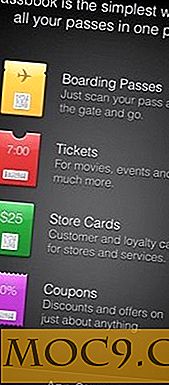उबंटू स्थापित करने के बाद आपको स्थापित करने की आवश्यकता है
 बहुत अधिक विचार करने के बाद, आपने उबंटू को अपने प्राथमिक ऑपरेटिंग सिस्टम के रूप में स्विच करने का निर्णय लिया है।
बहुत अधिक विचार करने के बाद, आपने उबंटू को अपने प्राथमिक ऑपरेटिंग सिस्टम के रूप में स्विच करने का निर्णय लिया है।
आप उबंटू लाइव सीडी आईएसओ डाउनलोड करते हैं, सीडी में जलाते हैं, इसे बूट करते हैं और लाइव इंस्टॉल करते हैं। जब आप अंततः नए ओएस में बूट करते हैं, तो ब्राउजर का उपयोग करना शुरू करें और पाते हैं कि आप यूट्यूब पर वीडियो नहीं देख सकते हैं, या जब आप एमपी 3 सुनना चाहते हैं और यह पता लगाना चाहते हैं कि प्रारूप सहायक नहीं है, तो आपको आश्चर्य होगा कि आपके पास है या नहीं उबंटू में स्विच करने में सही विकल्प बनाएं।
जबकि उबंटू उन अनुप्रयोगों के एक सेट के साथ आता है जो आप तुरंत उपयोग कर सकते हैं, लाइसेंसिंग समस्या के कारण, कुछ लोकप्रिय सॉफ़्टवेयर / फ़ाइल प्रारूप / प्लगइन्स डिफ़ॉल्ट रूप से इंस्टॉलेशन में शामिल नहीं होते हैं। सौभाग्य से, बहुत सारे समर्थन और मुफ्त सॉफ्टवेयर हैं जिन्हें आप अपने उपयोगकर्ता अनुभव को बढ़ाने के लिए इंस्टॉल कर सकते हैं। यहां सॉफ़्टवेयर की एक सूची है जिसे आपको उबंटू इंस्टॉल करने के बाद इंस्टॉल करने की आवश्यकता है।
अग्नि का प्रारम्भक
जबकि उबंटू अपने सभी बंदरगाहों को खुला नहीं छोड़ता है, अतिरिक्त सुरक्षा प्रदान करने के लिए फ़ायरवॉल रखना हमेशा बेहतर होता है। फायरस्टार्टर लिनक्स के लिए फ़ायरवॉल है जो आपके ज्ञान के बिना पृष्ठभूमि में चुपचाप कॉन्फ़िगर करना और काम करना आसान है।
स्थापित करने के तरीके:
- एप्लिकेशन पर जाएं -> जोड़ें / निकालें : फायरस्टार्टर के लिए खोजें। बॉक्स को चेक करें और " परिवर्तन लागू करें" पर क्लिक करें
- सिस्टम -> प्रशासन -> सिनैप्टिक पैकेज मैनेजर पर जाएं । फायरस्टार्टर के लिए खोजें। बॉक्स को चेक करें और " स्थापना के लिए चिह्नित करें "। " लागू करें" पर क्लिक करें
- टर्मिनल खोलें, सूडो एपीटी-फायरस्टाटर इंस्टॉल करें
प्रतिबंधित कोडेक और प्लगइन
एमपी 3 फ़ाइल खेलने या डीवीडी फिल्म देखने में परेशानी हो रही है? आपको प्रतिबंधित कोडेक्स और प्लगइन्स इंस्टॉल करने की आवश्यकता होगी। एक अच्छी बात यह है कि जब आप पहली बार अपना संगीत बजाते थे तो उबंटू गत्सी लापता कोडेक्स इंस्टॉल करता है, इसलिए आपको अपने हाथों को गंदे नहीं लेना पड़ता है। यदि आप इसे मैन्युअल रूप से इंस्टॉल करना चाहते हैं:
अनुप्रयोगों के लिए मिला -> जोड़ें / निकालें । ' Gstreamer ' के लिए खोजें और सभी Gstreamer बक्से की जांच करें। " लागू करें" पर क्लिक करें
VLC मीडिया प्लेयर
जबकि उबंटू टोटेम मूवी प्लेयर और रिथम्बोक्स म्यूजिक प्लेयर के साथ आता है, वैसे भी मैं अभी भी वीएलसी पसंद करता हूं क्योंकि यह एक बहुमुखी खिलाड़ी है जो आप जो भी प्रारूप फेंक सकते हैं उसे खेल सकते हैं। आप इसे जोड़ें / निकालें, सिनैप्टिक पैकेज मैनेजर या टर्मिनल के माध्यम से इंस्टॉल कर सकते हैं: sudo apt-get vlc इंस्टॉल करें
aMSN
पिजिन अच्छी है और आपको विभिन्न आईएम तक पहुंचने की इजाजत देता है, लेकिन किसी भी तरह, मैं अभी भी अपने एमएसएन मैसेंजर को याद करता हूं। एएमएसएन विंडोज एमएसएन मैसेंजर के लिए एक महान विकल्प साबित हुआ। आप जोड़ें / निकालें या synaptic पैकेज प्रबंधक के माध्यम से स्थापित कर सकते हैं। एमएसएन के इंस्टॉलर पैकेज के माध्यम से इंस्टॉलेशन में कुछ तकनीकी कौशल की आवश्यकता होगी, खासकर टीसीएल प्रोटोकॉल को कॉन्फ़िगर करने में।
अडोब फ्लैश प्लेयर
डिफ़ॉल्ट रूप से फ़ायरफ़ॉक्स एडोब फ्लैश प्लेयर के साथ नहीं आता है। यूट्यूब में वीडियो देखने के लिए, या अन्य फ्लैश-सक्षम साइट तक पहुंचने के लिए, आपको फ़्लैश प्लेयर इंस्टॉल करना होगा। जबकि फ़ायरफ़ॉक्स आपको पहले प्रयास पर फ्लैश प्लगइन स्थापित करने के लिए संकेत देता है और निर्देश देता है, इंस्टॉलेशन वास्तव में मेरे लिए काम नहीं करता है। एक विकल्प है कि एडोब साइट से इंस्टॉलर फ़ाइल (.tar.gz प्रारूप) डाउनलोड करें और इसे मैन्युअल रूप से इंस्टॉल करें।
जावा
जावा-सक्षम साइटों को ब्राउज़ करने के लिए आपके ब्राउज़र को जावा रनटाइम की आवश्यकता है। टर्मिनल के माध्यम से स्थापना: sudo apt-get install sun-java6-jre sun-java6-plugin sun-java6-fonts इंस्टॉल करें
(प्रतिबंधित कोडेक्स, फ्लैश और जावा की आसान स्थापना के लिए, सुडो एपीटी-यूबंटू-प्रतिबंधित-एक्स्ट्रा इंस्टॉल करें )
वाइन
यह एक 'होना चाहिए' सॉफ़्टवेयर है यदि आपके पास कुछ विंडोज एप्लिकेशन हैं जिन्हें आप बिना नहीं कर सकते हैं। मैंने फ़ोटोशॉप और ड्रीमवेवर चलाने के लिए इसका इस्तेमाल किया और वे बहुत अच्छा काम करते हैं। स्थापना विधि: जोड़ें / निकालें, सिनैप्टिक पैकेज मैनेजर, टर्मिनल: सुडो एपीटी-वाइन इंस्टॉल करें
GnomeBaker
जीनोमबेकर एक सीडी / डीवीडी जलती हुई एप्लिकेशन है। हालांकि यह पूरे उबंटू भंडार में सबसे अच्छा नहीं है, यह उपयोग करने के लिए सबसे सरल है। स्थापना विधि: जोड़ें / निकालें, synaptic पैकेज प्रबंधक, टर्मिनल: sudo apt-gnomebaker स्थापित करें
(मुझे व्यक्तिगत रूप से जीनोमबेकर का उपयोग करना आसान लगता है और यह सरल उपयोग के लिए ठीक काम करता है। हालांकि, यदि आप एक अधिक परिष्कृत सीडी / डीवीडी जलने के उपकरण चाहते हैं, तो के 3 बी बेहतर विकल्प होगा। स्थापित करने के लिए, sudo apt-get k3b इंस्टॉल करें )
Checkgmail
यह वास्तव में एक 'जरूरी' स्थापित नहीं है, लेकिन यह आपके जीवन को अधिक आसान बनाता है। चेकगमेल आपके सिस्टम ट्रे पर एक छोटा आइकन है जो नियमित अंतराल पर आपके जीमेल इनबॉक्स की जांच करता है। आपको नए मेल की अधिसूचना मिलती है और चुनें कि क्या आप इसे खोलना चाहते हैं या इसे स्पैम / पढ़ना के रूप में चिह्नित करना चाहते हैं। स्थापना विधि: जोड़ें / निकालें, सिनैप्टिक पैकेज प्रबंधक, टर्मिनल।


![फ़ायरफ़ॉक्स में सोशल एपीआई फ़ीचर को कैसे सक्षम करें 17 [त्वरित टिप्स]](http://moc9.com/img/firefox-turn-on-facebook-messenger.jpg)